
- •Лабораторная работа №5 Цель работы:
- •1. Использование функций Excel.
- •2. Форматирование рабочего листа
- •2.1. Основные понятия. Описание свойств и методов, используемых при форматировании.
- •2.2. Практические задания и порядок их выполнения
- •Задания для самостоятельной работы.
- •Выполните:
- •Задание 4
- •2. Получение ссылки на таблицу, в которой находится активная ячейка. Форматирование таблицы.
- •3. Ссылка на диапазон таблицы, из которого исключены первая строка и первый столбец. Форматирование цвета фона и шрифта диапазона.
Задания для самостоятельной работы.
При выполнении заданий используются навыки, инструменты и операторы, освоенные при выполнении лабораторных работ 2, 3, 4 и 5.
Разрабатываются процедуры, позволяющие создавать простую базу данных. При разработке программ, необходимо предусмотреть выполнение следующих операций:
Построение заголовка таблицы с помощью макроса
Заполнение строк таблицы (записей БД)
Форматирование таблицы
Вид таблицы, для создания которой предназначено разрабатываемое приложение, представлен на рис. 1
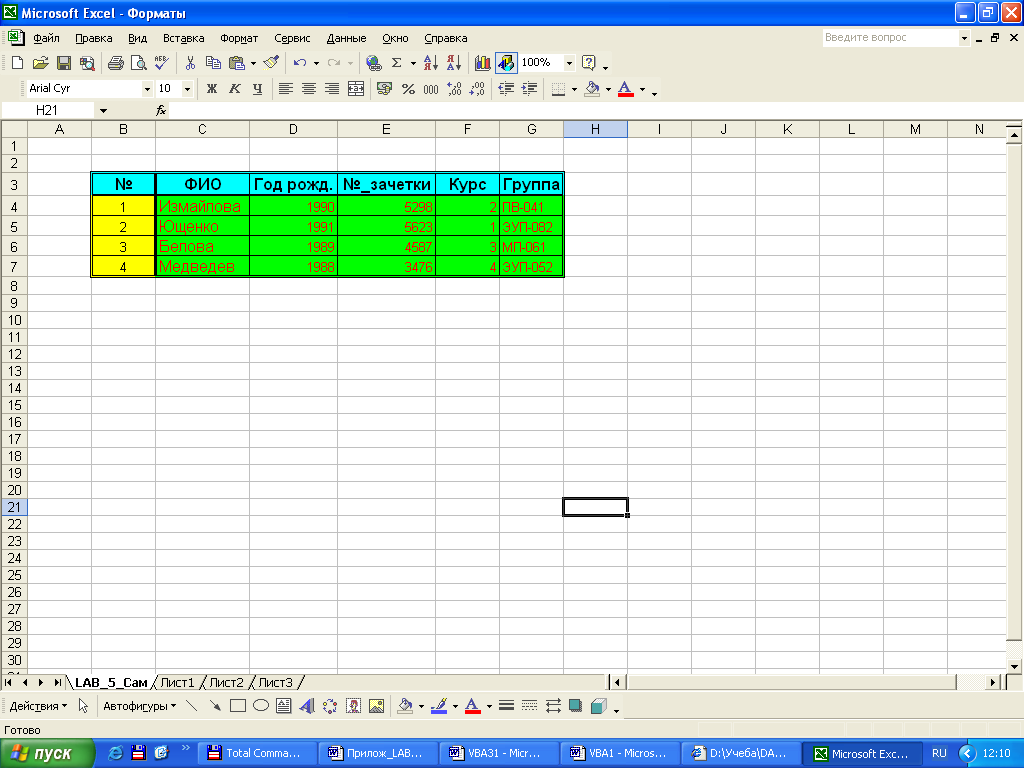
Рис. 1
Выполните:
Откройте Excel, файл для выполнения результатов данной работы сохраните в рабочей папке с именем MY_WORK
Задание 1. Создайте макрос для построения заголовка таблицы.
![]()
- Макрос сохранить с именем Титул.
- Ввод заголовка начинается с ячейки А1.
- После завершения набора строки сделайте активной ячейку А2 и остановите запись макроса, файл сохраните.
- Редактируйте текст макроса, чтобы заголовок строился на рабочем листе, начиная с активной ячейки.
- Проверьте работу макроса.
Задание 2 Создайте процедуру для ввода строк таблицы
- Алгоритм подобной процедуры рассмотрен в лабораторной работе №4 (см. программа RR_2).
- Разрабатываемая процедура будет запускаться после запуска макроса Титул.
- Процедуру разместите в модуле, содержащем макрос Титул. Имя создаваемой процедуры Таблица.
- После создания процедуры, проверьте ее работоспособность, введите 4..5 строк.
Задание 3. Создайте процедуру для форматирования таблицы.
Форматирование выполните в соответствии с приведенным образцом на рис.1
Первая строка: шрифт полужирный, расположение текста - по центру, нижняя граница –толстая линия красного цвета.
Первый столбец- шрифт полужирный синего цвета, расположение текста – слева, правая граница - двойная линия, цвет фона - желтый.
Таблица обрамлена двойной линией, границы ячеек внутри таблицы – тонкие линии
Процедуру разместите в модуле, содержащем макрос Титул. Имя создаваемой процедуры Формат_Т.
Проверьте работу процедуры, форматируйте ранее созданную таблицу.
Задание 4
Задание 4. Создайте процедуру для форматирования диапазона таблицы, за исключением первой строки и первого столбца:
Цвет фона – зеленый, шрифт - красный
Процедуру разместите в модуле, содержащем макрос Титул. Имя создаваемой процедуры Формат_Д.
Пример подобной процедуры см. пункт 3 в разделе Дополнительная информация
Проверьте работу созданных процедур, для чего перейдите на лист не содержащий записей и запустите поочередно ТитулТаблица Формат_Т.
Дополнительная информация для выполнения самостоятельной работы
1. Ввод информации в диалоговом режиме.
Public Sub PR_2()
Dim rep As Integer
rep = 0
j = ActiveCell.Row - 1
Do While rep <> 7
With Selection
i = ActiveCell.Row
.Offset(0, 0).Value = i – j
.Offset(0, 1).Value = InputBox("Ввод ФИО”)
.Offset(0, 2).Value = InputBox("")
.Offset(0, 3).Value = InputBox("")
.Offset(0, 4).Value = InputBox(".")
.Offset(0, 5).Value = InputBox(".")
.Offset(1, 0).Select
End With
rep = MsgBox("Продолжить ввод", vbYesNo, " Внимание ")
Loop
End Sub
